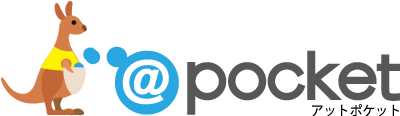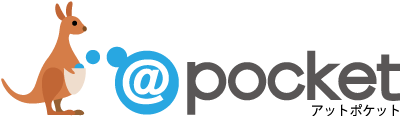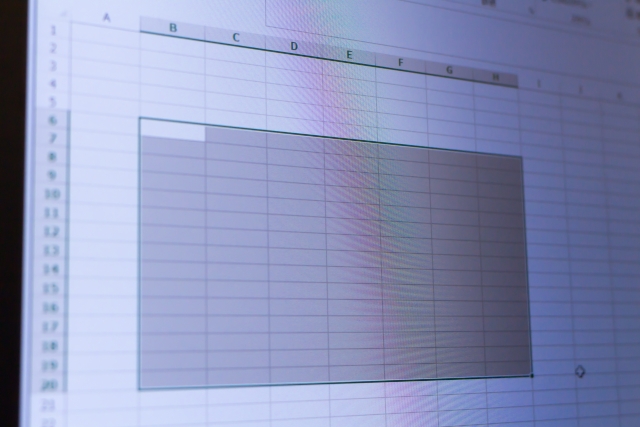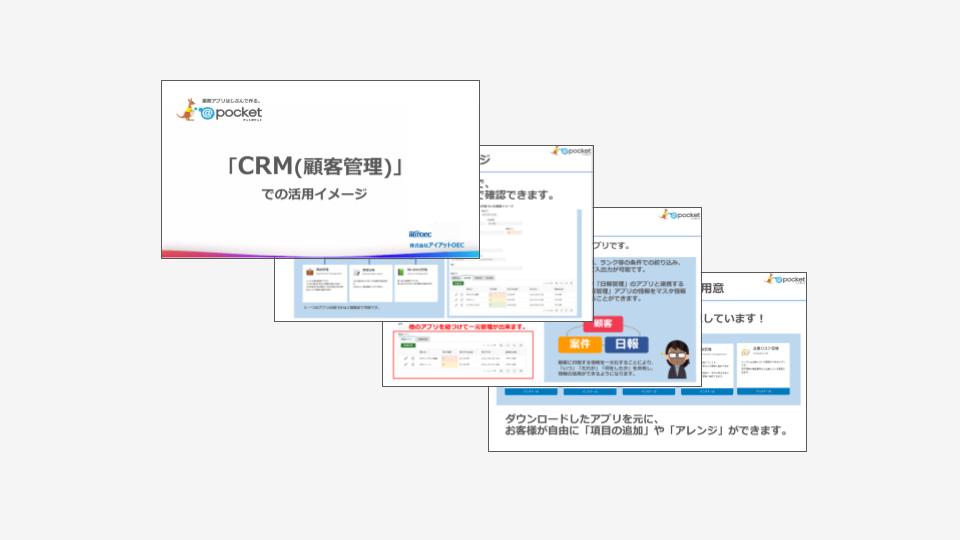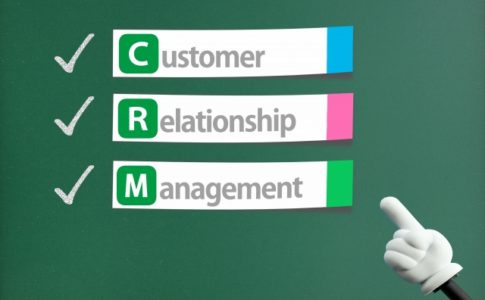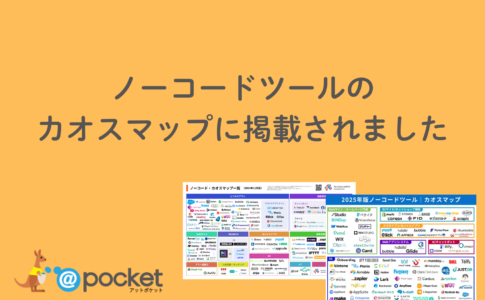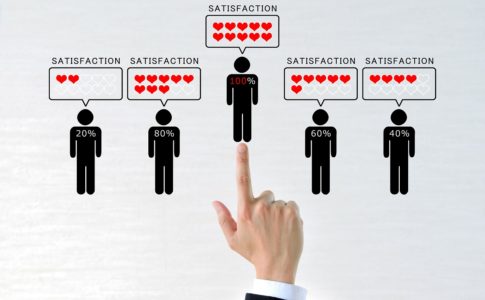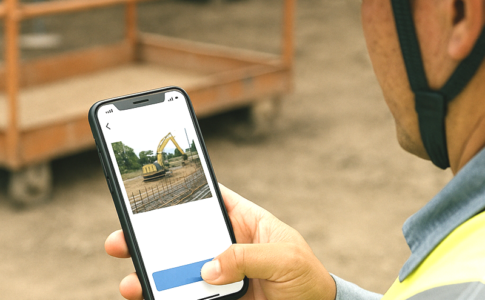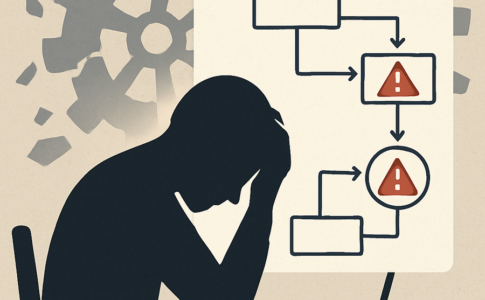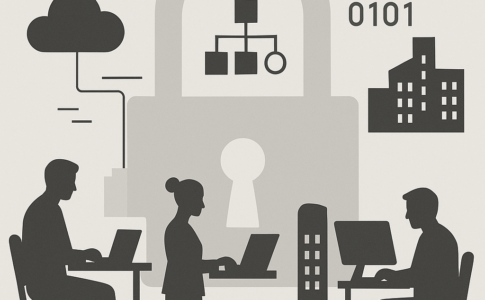「結局どの機能を使って、どうやって顧客管理をやったらいいの?」
「顧客管理表を作って入力してもらっているが、入力ミスや重複入力が後を絶たない・・・・・・」
「有料ツールを導入すべき?それともExcelで対処すべき?」
といったことは、営業・顧客管理をする上で多くの方々が直面するポイントかと思います。 本記事では、Excelを用いた顧客管理方法を丁寧に解説していきます。
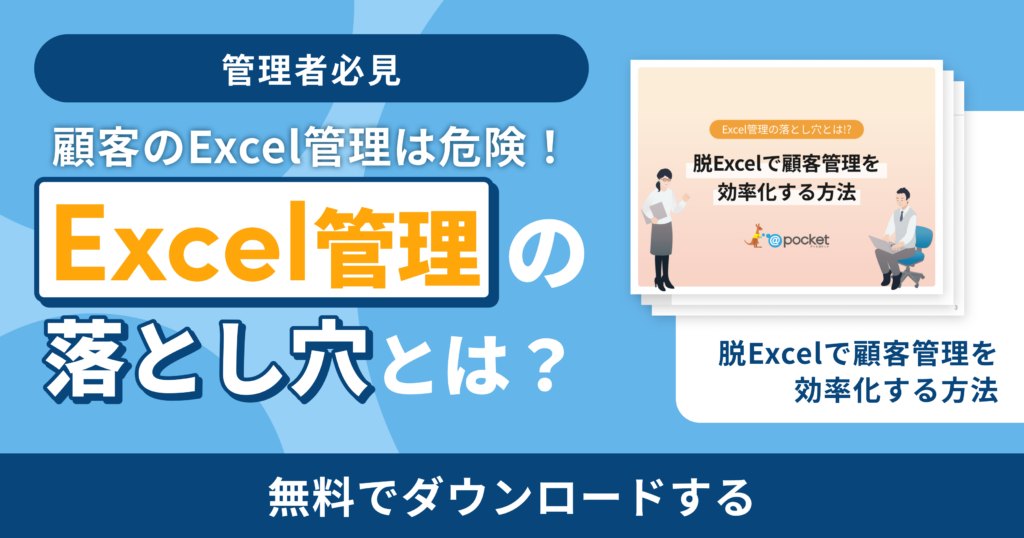
目次
顧客管理とは
そもそも顧客管理とは何でしょうか。
顧客管理を辞書で検索すると「顧客情報と、顧客ごとの売上高や購入頻度などの販売データなどを統一的に管理すること」とあります。つまり顧客の属性や行動に紐づいたデータを管理することと言えます。
しかし現代社会においては、単純な顧客の属性や行動といったものではなく”そのデータを営業や販売促進活動に活用できないか”というところまで見据えて「顧客管理」と表現している場合が多いと思います。この「顧客との関係性を管理すること」というのは、一般的にはCRMと呼んでいます。
売上げはお客様である顧客から得るものです。売上げを上げるためには、顧客のことをどれだけ理解しているかが重要になります。そのために顧客管理や顧客関係管理が必要になっているのです。
顧客管理を行うツールは?
顧客管理の一番単純なものは紙です。ただ紙は検索性や再利用性に乏しく、日々の業務を通じての顧客情報のアップデートに弱いツールです。
そこでデジタル化です。顧客管理専用のシステムである「CRMシステム」というものもありますが、ほとんどのCRMシステムは有償であり、高機能なだけに取っつきにくいことが多いのも事実です。
誰もが触ったことがあり、使用するのに特別な教育が必要でないツールExcel。まずはExcelに、その会社内に点在する顧客に関するデータを集めて、整理整頓することを考えてみましょう。
【無料資料ダウンロード】
⇒「Excel管理の落とし穴とは!?脱Excelで顧客管理を効率化する方法」
【無料資料ダウンロード】
⇒月額300円〜で脱Excelを実現する「@pocket」とは?
Excelによる顧客管理方法やデータベース作成方法とは?
顧客のデータを整理整頓するのに、Excelは非常に有効なツールです。特に、顧客管理がはじめての場合や、小規模プロジェクト等の顧客管理であれば、Excelは非常に役に立ちます。
それではまず、Excelの特徴・メリットから顧客管理を行う作成する考え方について記載します。
Excel管理の特徴・メリット
顧客管理については、どのようなツールでも、スタートはデータを集めその収納先を整えること以外にありません。
Excelは通常どの会社でも日常的に使っているソフトです。そのためいくつかのメリットがあります。
運用面のメリット
Excelは日常使っているソフトだからこそ、運用面でのメリットが期待できます。
いくつかのメリットのうち、下記に一例を記載します。
- 馴染みがある
- コストがかからない
- 抵抗が少ない
- 今日からでも始められる
Excelは日常的に使用しているソフトだからこそ、新たに費用をかけなくてもいいし、新たなことを覚えなくても構いません。新たに何かしなくても簡単に始められるという点は、Excelで顧客管理をする最大のメリットとも言えます。
機能面のメリット
次に機能面のメリットです。
Excelは紙と同じくらい簡単に使えるツールですが紙と違って、下記のようなメリットが期待できます。
- 検索がかけられる
- 条件を指定して顧客情報を抽出できる
- 無料テンプレートが多数ある
- 見た目をキレイに整えられる
- 印刷しやすい
紙とちがい、Excelはデジタルデータですので、検索や流用、整形といったことが容易です。また同じようにExcelで顧客管理を行っている人(行っていた人)も多くいて、ネット上でいくつもテンプレートが探せることでしょう。このように、これから始める人には心強いポイントです。
Excelでの顧客管理のメリットや注意点を解説したお役立ち資料「Excel管理の落とし穴とは!?顧客管理にExcelを使う際に気をつける3つのポイント」を無料配布しております。
顧客管理方法にお悩みの方は、ぜひ参考にしてください
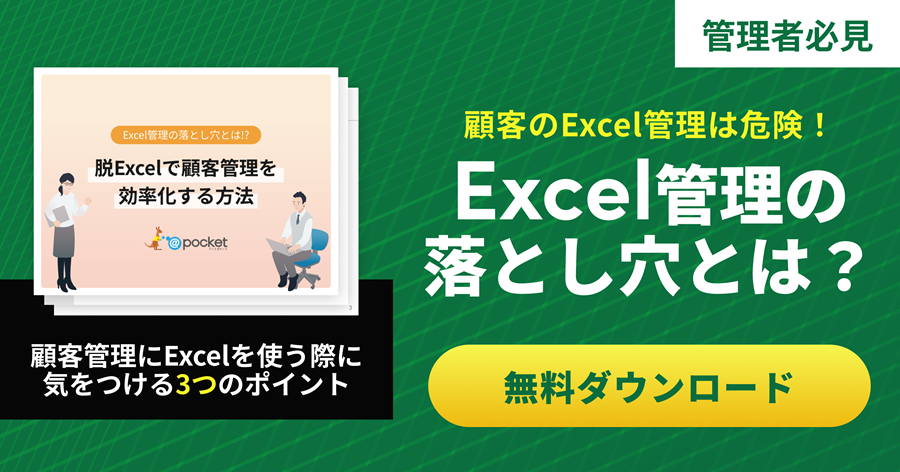
Excelによる顧客管理データベースの考え方
以上、Excelで顧客管理を行うメリットを書きました。
Excelでの顧客管理は誰でも簡単に始められるというメリットがある反面、いくつかルールを作っておかないと、ただ顧客データの記録にとどまり、活用ができないということになってしまします。
そのためにExcelを使った顧客管理データベースを作る際には、下記を注意すべきポイントとして考えてみて下さい。
- 入力しやすいフォーマットにする
- 検索・抽出しやすいようにデータを入れる(入力の規則化)
- まずはだれもが使えるようにすることを考える
顧客データを活用するためにも、可能な限り活用を考えた顧客データの入力である必要があります。しかし最初からそこまで考えて作るのも難しいかもしれません。
このあと、作成手順の説明に移っていきますが、顧客データの入力がなければ活用もできないということを理解しておいてください。いかに簡単に入力できるか、それが重要なポイントです。
【無料資料ダウンロード】
⇒「Excel管理の落とし穴とは!?脱Excelで顧客管理を効率化する方法」
【無料資料ダウンロード】
⇒月額300円〜で脱Excelを実現する「@pocket」とは?
Excelによる顧客管理の注意点・デメリット
Excelでは、簡単に顧客管理ができる反面、いくつかの注意点も存在します。
注意点と対応策を理解し、適切なExcelでの顧客管理を行いましょう。
注意点などをわかりやすくまとめたお役立ち資料を無料配布中です。ぜひ、参考にしてください。
【無料資料ダウンロード】
⇒「Excel管理の落とし穴とは!?顧客管理にExcelを使う際に気をつける3つのポイント」
使わない管理項目が多くなる
管理する項目は多岐に考えられます。また顧客データが多くなればなるほど、より充実した顧客情報の「活用」ができるようになるのは事実です。
しかしながら、あれもこれもと多くの情報を集めようとすると、「集める」ことが目的となってしまい、「活用」まで至らず頓挫してしまうこともあります。
この項目って必要かな?というのが出てきたら、昔からあったからということで置いておくのではなく、項目の見直しをすることをオススメします。
入力がされていない
入力しないと検索や抽出、ソートといったことはできません。
もし入力されない項目があったら、必要な項目なのか、入力が面倒ではないか、と考えてみてください。
必要な項目だが入力が面倒なものであれば、入力を簡単にするために、フリーワードではなくプルダウンで入力するなどの工夫が取れないか考えてみてください。
また必要では無い項目と判断されたものは、思い切って顧客管理の項目から外すということもいいでしょう。
入力にユレが多くて検索されない
入力はされているのに、抽出しづらい。抽出しづらいので、活用もしづらい。そのようなことも起こります。
その場合のほとんどが、フリーワードでの入力で発生します。フリーワードだと、書き方が人それぞれ異なるために、検索対象にならないということが発生しがちです。
まず考えるのはルールです。
しかしルールは、うっかりミスや勘違いということは防げず、運用が陳腐化することにつながりますので、可能であればExcelの機能を使って入力制限を作ることを考えてください。
方法の一つですが、同じようなパターンの文言を集めて1つのプルダウンにするというのも、フリーワードでの入力を控えるという解決策の一つになります。
マクロや数式が複雑でわからなくなった
顧客管理をExcelで行っていくうちによく発生する問題です。
特に顧客管理をExcelでやろうとなったとき、最初はExcelに詳しい人に任せがちです。Excelに詳しい人が作ると、マクロや数式を組み合わせて使いやすいものができるかもしれません。それはそれでいいのですが、この人がいなくなると誰もわからないものになってしまいがちです。
- Excelで顧客管理を作ってくれた担当者が退職して、誰も修正できなくなった
- 項目を追加してみたら、変な動きをするようになった
- Excelのバージョンが上がったら、動かなくなった
このようなことはよくあります。あまり複雑なものは、将来のメンテナンスコストが上がってしまうことにもなるので、要注意です。
Excelファイルの共有がうまくいかない
Excelはファイルです。共同で作業することには向いていません。誰かが書き込んだ後、知らずのうちにファイルを置き換えてしまったということや、どこを修正されたのかわからないということもよくあります。
1つのファイルを共同で使う場合は、運用ルールが必要です。また利便性の高いように共有するということは、次のセキュリティにも絡んできますので、よく検討することが必要です。
セキュリティに注意が必要
Excelはファイルですので、作業しやすいようにと各自でパソコンに保存・管理することも多くあります。その際に発生するのがセキュリティ問題です。
Excelで顧客管理をするということは、顧客情報が入っているファイルを作って扱うということですので、情報漏洩には十分に気をつける必要があります。
どれが最新かわからない
Excelで顧客管理していくと、グラフを作るとか訪問先リストを作るとかの別用途で使うこともあるでしょう。また、間違って削除しないようにバックアップを取ることもあるでしょう。
簡単にファイルのコピーができるために、その都度コピーしてしまいコピーファイルだらけになることがあります。結果、最新のファイルがどれかとかわからないことも起こります。
防ぐためにはファイルのコピーや版管理、ファイル名の設定といったルール決めが必要です。しかしルールだけでは完全な防止にはなりません。
顧客データが正しいのかどうか。顧客管理データベースを見直すルール作りも必要です。顧客管理を始めると決めたら、顧客データベースを月末にまとめて見直す、3か月に1度更新する、といったアップデートに関わるルールも合わせて決めておくことをオススメします。
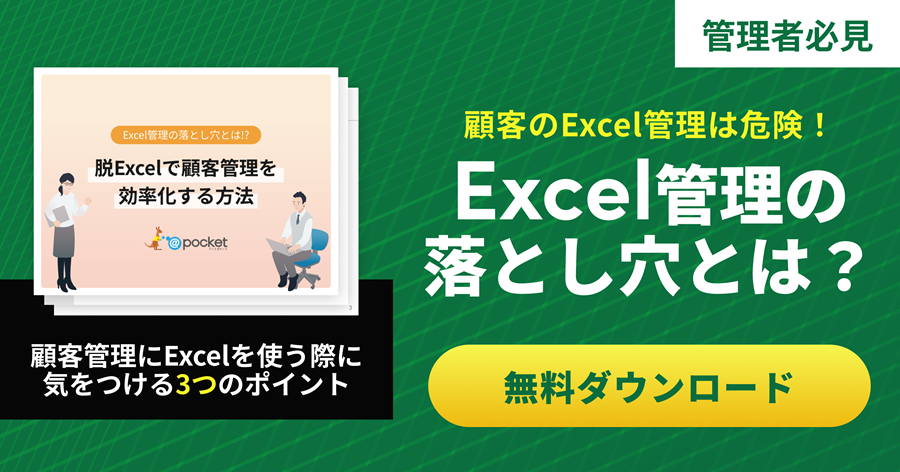
Excelによる顧客管理データベースの作成手順・方法
では顧客管理データベースを作っていきます。以下の順番で考えてみてください。
Step1:管理する項目を決める
まずはExcelで作る顧客管理データベースで、何を管理するかという項目を決めます。
具体的にイメージしやすいよう(BtoB企業)と(BtoC企業)に分けて、顧客管理をする項目を上げてみたいと思います。
BtoB企業
企業対企業で取引をする業態のため、相手方の「会社情報」が主です。
たとえば、下記の図のようなものです。
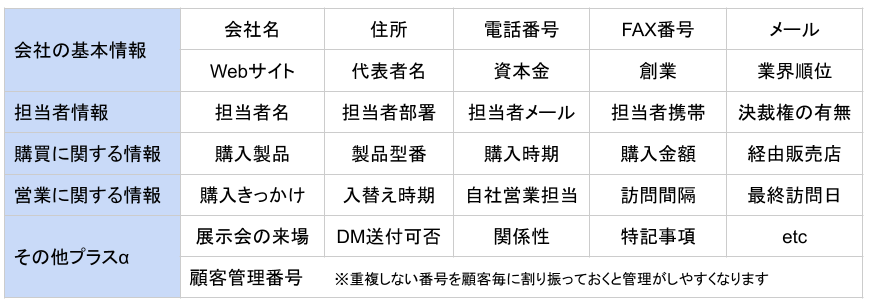
この管理項目からの活用例として、下記のようなものが考えられます。
- 住所を参照して、効率的な訪問計画を立てることができる
- 前年の取引実績から、今年の売上を予測する
- 〇年前に取引があった顧客に対して、一斉にキャンペーンDMを送る
- 展示会の参加企業に対して、その後のアポイントリストを作成する
つまり窓口である担当者を通じ、その会社とどう商売をしていくのか。その視点で必要なものは何かを考え、項目を洗い出してください。
BtoC企業
対個人顧客の業態のため、いわゆる「個人情報」が主になります。
たとえば次のようなものです。
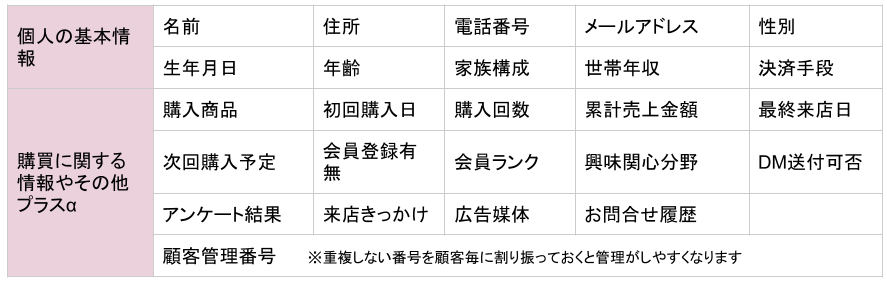
この管理項目からの活用例として、下記のようなものが考えられます。
- 購入サイクルを算出して、適切なタイミングでのメールマガジンの送付
- 過去の購入済み商品の、新商品発売の案内
- どの広告媒体から来店(来場)したかによって、広告効果を測定する
その顧客にロイヤルカスタマーになってもらうためには、その顧客を軸として商品開発やプロモーションを考えるには。そのようなことを考え、項目を考えていってください。
管理項目の選定方法
顧客管理の項目をどうするかについては、顧客管理データをどのように活用したいかが決まっている場合は、どちらの業態の場合も必要な項目を選定すれば構いません。
しかし顧客管理の項目として入れるということは、入力する項目も増えるということです。
よくやってしまうミスとして、将来必要になるかもしれないので事前に入れておくということです。いつ使うのかわからない項目が多くできてしまい、見づらく入力が手間になる。そのような問題へと繋がります。
将来必要になるかもという項目は、本当に使うのかどうかを検討してみてください。Excelは項目の追加は比較的楽ですので、必要になった時に追加しても間に合います。
まずは顧客管理を行う目的を一度考えて必要なものに絞り、シンプルな項目にすることをオススメします。
なお項目として必ず入れておいてもらいたいのが1つあります。それは「顧客番号」です。1つの顧客に対して重複しない1つの番号を割り振っておくことで、検索や並べ替え時に役立ちます。
Step2:顧客情報を入力していく
横軸(列)に項目を取り、顧客を縦軸(行)に入力していきます。
Excelはソートするのも抽出するのも列に対して行います。ですので横軸に顧客を置くと、ソートや抽出が出来なくなるので注意してください。
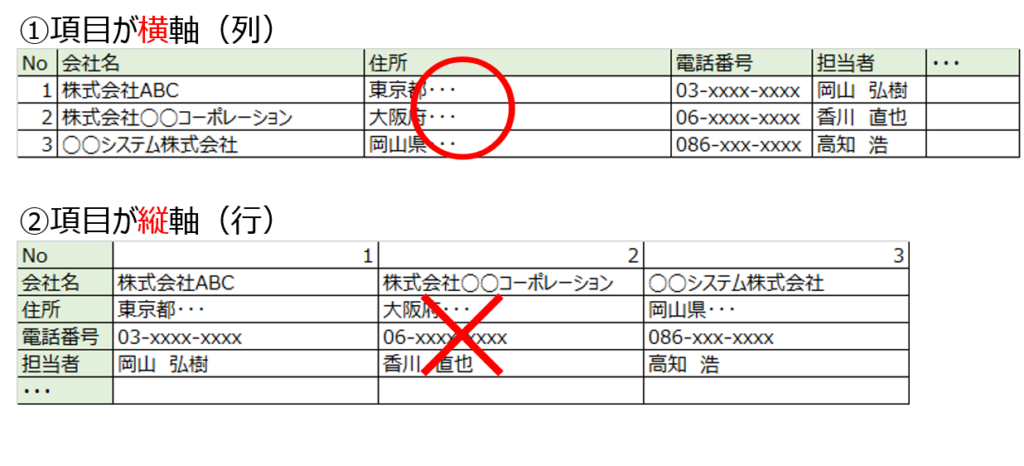
また後述しますが、入力のパターンが決まっている場合は選択式の方が楽に間違えずに入力できます。たとえば都道府県や定例パターンの文章といったものです。最初から入力分かっている場合は最初から、パターンが見えない最初はとりあえず入力していくことをオススメします。
Step3:見やすくする
いくつか入力していく中で、データが増えてくると見づらくなってくると思います。そこで下記のような装飾を行い、見やすく変えていきます。
- 罫線をつける
- 色をつける
- 行列の高さ・幅を変える
- フォントの種類・サイズを変える
その他にも下記のような方法があります。
項目固定
スクロールすると項目名がスクロールに合わせて消えてしまいます。
Excelでは「ウインドウ枠の固定」機能で、スクロールしても項目名だけを残したままスクロールすることができます。
1行であれば、先頭行の固定で。項目名が複数行であればウィンドウ枠の固定をすれば構いません。
下記図の例は、1行目のみスクロールされず固定される例です。
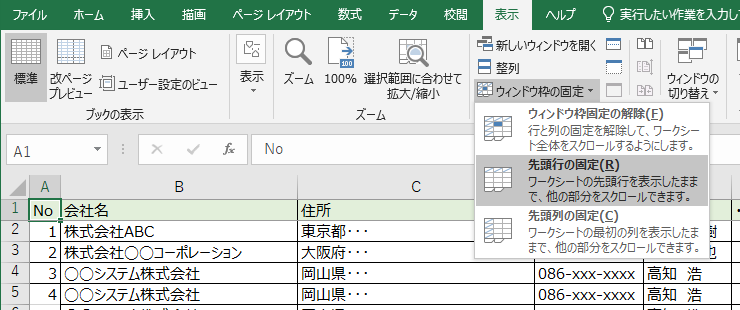
一行おきに色つけ
データが多くなると、全て白いセルで見づらく感じることもあるでしょう。その場合は、下記手順で一行おきに色をつけることができ、見やすくすることができます。
「条件付き書式」→「新しいルール」→「数式を使用して、書式設定するセルを決定」より数式の枠に「=MOD(ROW(),2)=0」を入れ、書式で色を選択すれば下記のようになります。
下記図の例は、2行目、4行目・・・と偶数行に薄い青色がつける例です。
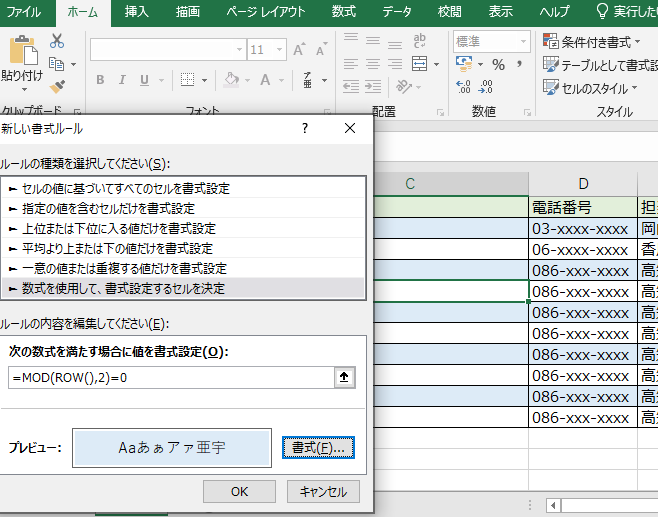
Step4:入力しやすくする
顧客管理データベースは一度作ったら終わりではなく、日々どんどん追加入力されていくものです。入力が面倒だと使われなくなりますので、入力しやすい工夫を考えていきます。
入力規則
Excelのデータの入力規則を使うと、プルダウンで入力させるようにできます。よく使うパターンをプルダウンにしておくことで、入力の手間が省け、人によってバラバラになりがちな入力文字を統一することができます。
またデータの入力規則は、数字だけ入力を許可するなど、入力文字の制限をすることもできますので、誤入力の防止としても使うことができます。
下記図の例は「経営者、部長、課長、主任/係長、担当」の中からプルダウンで選択入力する例です。
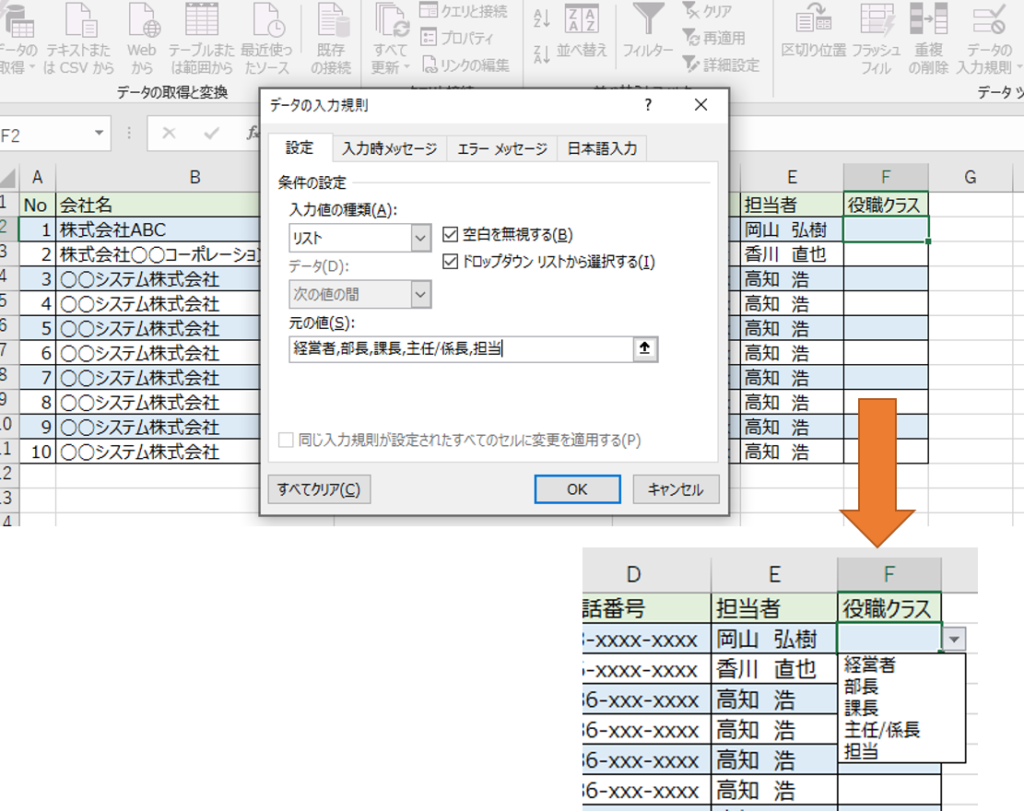
フォーム
設定が少々複雑なため説明は省きますが、フォームに入力するとデータが入る、という仕組みも作れます。興味がある方は調べてみてください。
Step5:管理・使用しやすくする
入力と近い話しですが、Excelの顧客管理を維持していき、活用するためにもいくつかポイントがあります。下記に重複チェックとフィルタを記載します。
重複チェック
入力する数が増えてくると、重複データが発生することもあります。
Excelでの条件付き書式のセルの機能で、強調表示ルールを使うと重複する値に色づけをすることができます。このことで複数入力してしまったデータの洗い出しが可能です。
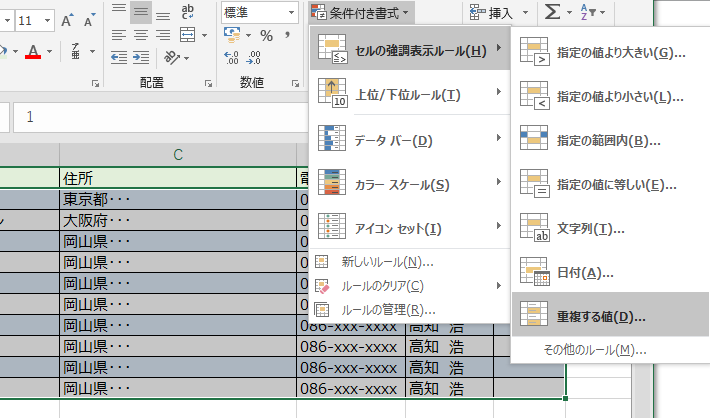
フィルタ
Excelの顧客管理を使っていると、担当別の顧客一覧といった抽出がしたいと思ったり、単純に顧客の名前で並べ替えがしたいと思ったりすることもでてきます。
Excelの抽出フィルタ機能を使うと、その列内でソートや抽出が簡単に行えます。これにより、たとえば都道府県の項目があった場合、東京都の顧客一覧というものが簡単に作成可能です。
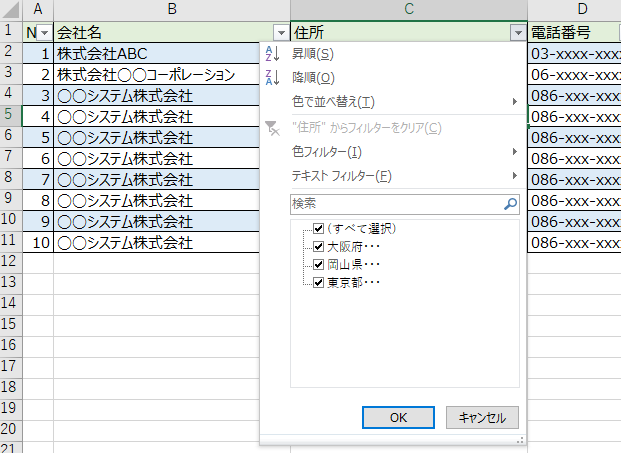
Excel以外の顧客管理手法とは?
以上注意点を記載しましたが、運用し続けていると、Excel以外の顧客管理手法を検討した方が望ましいことも発生します。
たとえば、Excelで顧客管理を始め、データを活用した営業や販促活動が軌道にのってきたとします。顧客データ数が増えたり、管理する項目が増えたりするのは、とても素晴らしいことです。どんどん戦略的に挑戦したいと思うようになるでしょう。
順調であれば、顧客データ数が1000を超え、Excelがだんだん重くなってきたな・・・と感じることがあるかもしれません。1人や少人数で使っていたものの、活用が進んで複数人でデータの入力や編集をする必要が出てきたということもあるかもしれません。
反面、Excelでの管理に手間が増えたということもあるかもしれません。上記に記載した注意点やそれ以外の問題が出てきてしまい、対応が難しくなったということもあるでしょう。
そうなったとき、Excelでの管理では追いつかなくなっているのではないかと考えてみてください。Excelでの顧客管理から、次のステップへ移行を考えてみてください。いわゆる「CRM」「顧客管理システム」といったものです。
もちろんその際に、Excelで管理していたデータは、CSV形式でエクスポートすることができるCRMシステムが大半のため、Excelから新たなシステムにもスムーズに移行することができます。
CRMとは
CRMは、顧客管理システムとか呼ばれる、顧客管理の専用ツールです。
マーケティングから営業、サポートといった各部門が、顧客データを共有して使うことができます。つまりExcelの苦手だった顧客情報の共有に長けたシステムです。
また専用システムなので、顧客管理を効率的にする機能や、顧客データをもっと活用する機能がそろっています。
比較的安価な月額数千円のものもありますので、Excelで非効率を感じたなら情報を集めてみることをオススメします。Excelで非効率とか問題があるとか、今よりもっと活用したいと考えている方は、乗り換えるメリットは十分にあります。
CRMについて、どのような機能があるかは次の記事もご覧ください。
効率のいい顧客管理なら、@pocket(アットポケット)がおすすめ!
顧客管理をもっと効率よくもっと活用したい、という方には、@pocket(アットポケット)をオススメします。
オススメする理由は下記です。
- Excelに慣れていれば違和感の無い操作感。
- プルダウンやラジオボタンでの入力、必須項目設定など入力支援機能あり。
- 初期費0円、1人月額300円からと安価。
- 共有も簡単。セキュリティ機能も充実。
- サポートもフリーダイヤルやメール、チャット、サポートサイトと充実。
30日間無料でお使いいただけるトライアルがありますので、操作感などぜひお試しください。
【無料資料ダウンロード】
⇒月額300円〜で脱Excelを実現する「@pocket」とは?